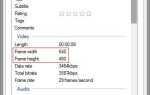В Adobe Photoshop текстовый слой — это специальный тип слоя, который позволяет редактировать, изменять и свободно размещать текстовые элементы в документе Photoshop.
Чтобы изменить цвет текста в Photoshop, выполните следующие действия.
- Изменить цвет всего текста в слое.
- Изменить цвет отдельных букв в текстовом слое.
Изменить цвет всего текста в слое
Чтобы изменить цвет вашего текста, выполните следующие действия.
- Если у вас нет текстового слоя, создайте его сейчас, а если у вас уже есть текстовый слой, перейдите к следующему шагу. Чтобы создать текстовый слой, нажмите T, чтобы выбрать текстовый инструмент, затем щелкните в любом месте внутри документа, чтобы поместить текстовый курсор. Затем введите свой текст. Вы можете нажать Enter, чтобы создать новую строку. Когда вы закончите, зафиксируйте текст, нажав на галочку (✔) на панели параметров. Или нажмите Ctrl + Enter (в Windows) или ⌘ + Enter (в macOS).
- На панели «Слои» выберите текстовый слой, щелкнув его имя. Если панель «Слои» не открыта, вы можете открыть ее, нажав клавишу F7, или открыть меню «Окно» и выбрать «Слои».
- Откройте меню «Окно» и выберите «Персонаж», чтобы открыть панель «Персонаж». Здесь вы можете изменить все, как должны выглядеть буквы (также называемые символами) и слова, включая шрифт, размер шрифта, кернинг и другие типографские настройки.
- На панели «Персонаж» щелкните поле «Цвет:», в котором отображается цвет текста. Нажатие на него открывает палитру цветов.
- В палитре цветов выберите нужный цвет и нажмите «ОК».
Изменить цвет определенных букв в текстовом слое
Если вы хотите изменить цвет отдельных букв в текстовом слое, выполните следующие действия.
- На панели «Слои» выберите текстовый слой, щелкнув его имя.
- Нажмите T, чтобы использовать текстовый инструмент.
- Когда текстовый курсор находится не над существующей текстовой областью, курсор окружен пунктирной рамкой, указывающей, что вы можете щелкнуть, чтобы создать новый текстовый слой.
Поместите текстовый курсор на текст, который вы хотите редактировать. Рамка вокруг вашего текстового курсора исчезнет, указывая на то, что вы можете щелкнуть там для редактирования.
- Выделите буквы, которые вы хотите изменить. Поместите курсор перед первой буквой, которую вы хотите выделить. Нажмите и удерживайте и перетащите курсор, чтобы выделить текст.
- Откройте панель символов (меню «Окно», «Символ»). Любые изменения, которые вы делаете на панели символов, влияют только на выделенные буквы.
- Щелкните поле «Цвет:», чтобы открыть палитру цветов. Выберите новый цвет для выделенных букв, затем нажмите OK.
Повторите этот процесс, чтобы изменить цвет других букв.